OPEL ZAFIRA C 2015.5 Navodila za uporabo Infotainment sistema
Manufacturer: OPEL, Model Year: 2015.5, Model line: ZAFIRA C, Model: OPEL ZAFIRA C 2015.5Pages: 177, PDF Size: 2.9 MB
Page 91 of 177
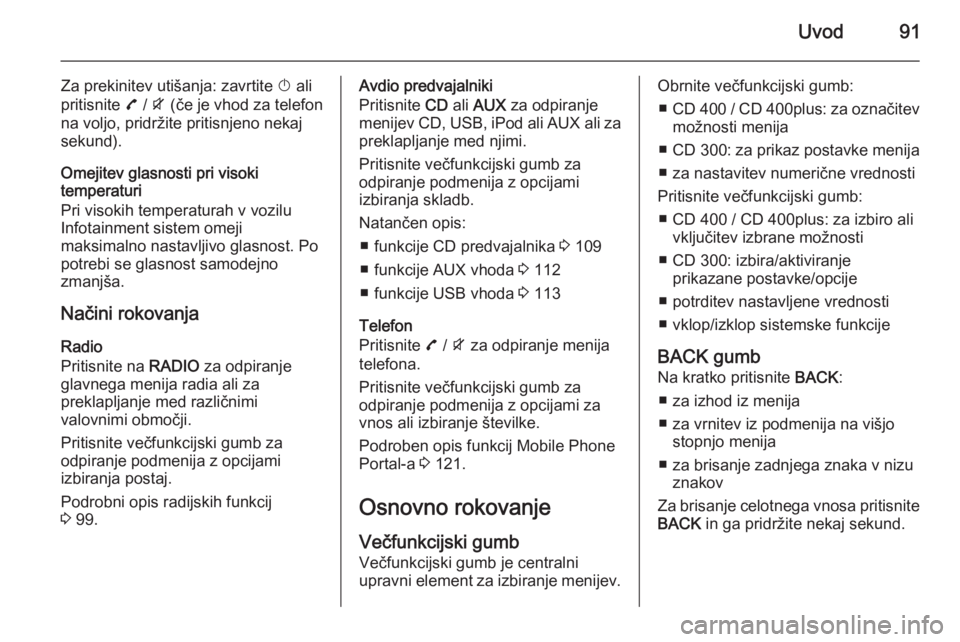
Uvod91
Za prekinitev utišanja: zavrtite X ali
pritisnite 7 / i (če je vhod za telefon
na voljo, pridržite pritisnjeno nekaj
sekund).
Omejitev glasnosti pri visoki
temperaturi
Pri visokih temperaturah v vozilu
Infotainment sistem omeji
maksimalno nastavljivo glasnost. Po
potrebi se glasnost samodejno
zmanjša.
Načini rokovanja
Radio
Pritisnite na RADIO za odpiranje
glavnega menija radia ali za
preklapljanje med različnimi
valovnimi območji.
Pritisnite večfunkcijski gumb za
odpiranje podmenija z opcijami
izbiranja postaj.
Podrobni opis radijskih funkcij
3 99.Avdio predvajalniki
Pritisnite CD ali AUX za odpiranje
menijev CD, USB, iPod ali AUX ali za
preklapljanje med njimi.
Pritisnite večfunkcijski gumb za
odpiranje podmenija z opcijami
izbiranja skladb.
Natančen opis: ■ funkcije CD predvajalnika 3 109
■ funkcije AUX vhoda 3 112
■ funkcije USB vhoda 3 113
Telefon
Pritisnite 7 / i za odpiranje menija
telefona.
Pritisnite večfunkcijski gumb za
odpiranje podmenija z opcijami za
vnos ali izbiranje številke.
Podroben opis funkcij Mobile Phone
Portal-a 3 121.
Osnovno rokovanje
Večfunkcijski gumb Večfunkcijski gumb je centralni
upravni element za izbiranje menijev.Obrnite večfunkcijski gumb:
■ CD 400 / CD 400plus: za označitev
možnosti menija
■ CD 300 : za prikaz postavke menija
■ za nastavitev numerične vrednosti
Pritisnite večfunkcijski gumb: ■ CD 400 / CD 400plus: za izbiro ali vključitev izbrane možnosti
■ CD 300: izbira/aktiviranje prikazane postavke/opcije
■ potrditev nastavljene vrednosti
■ vklop/izklop sistemske funkcije
BACK gumb
Na kratko pritisnite BACK:
■ za izhod iz menija
■ za vrnitev iz podmenija na višjo stopnjo menija
■ za brisanje zadnjega znaka v nizu znakov
Za brisanje celotnega vnosa pritisnite BACK in ga pridržite nekaj sekund.
Page 92 of 177
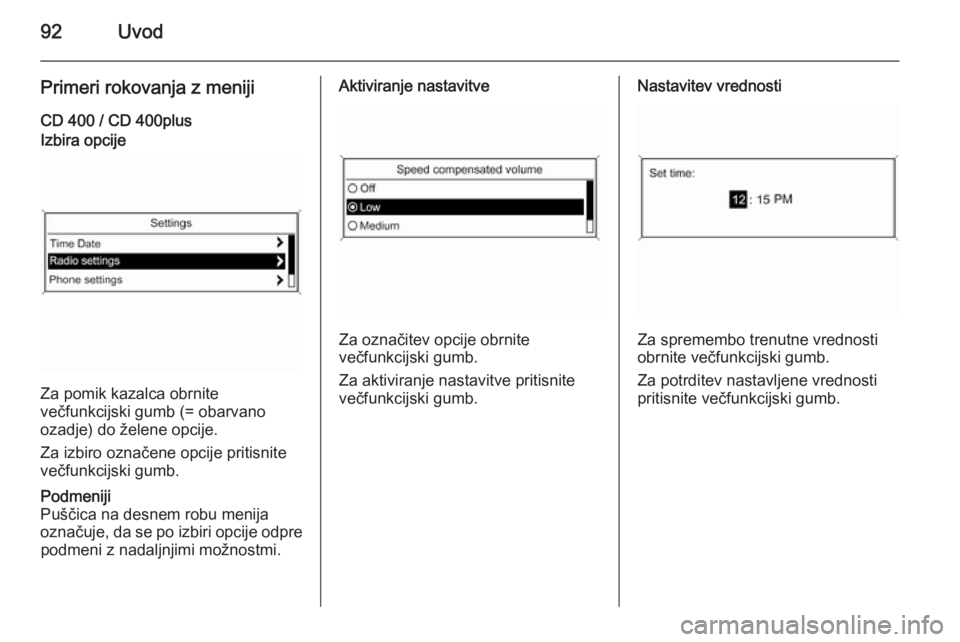
92Uvod
Primeri rokovanja z meniji
CD 400 / CD 400plusIzbira opcije
Za pomik kazalca obrnite
večfunkcijski gumb (= obarvano
ozadje) do želene opcije.
Za izbiro označene opcije pritisnite
večfunkcijski gumb.
Podmeniji
Puščica na desnem robu menija
označuje, da se po izbiri opcije odpre podmeni z nadaljnjimi možnostmi.Aktiviranje nastavitve
Za označitev opcije obrnite
večfunkcijski gumb.
Za aktiviranje nastavitve pritisnite
večfunkcijski gumb.
Nastavitev vrednosti
Za spremembo trenutne vrednosti
obrnite večfunkcijski gumb.
Za potrditev nastavljene vrednosti
pritisnite večfunkcijski gumb.
Page 93 of 177
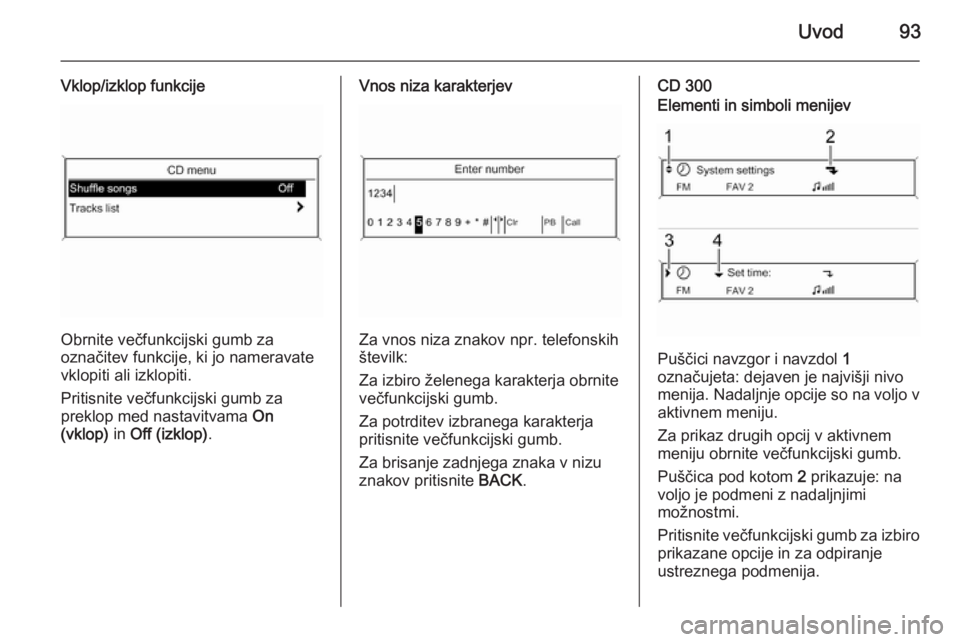
Uvod93
Vklop/izklop funkcije
Obrnite večfunkcijski gumb za
označitev funkcije, ki jo nameravate
vklopiti ali izklopiti.
Pritisnite večfunkcijski gumb za
preklop med nastavitvama On
(vklop) in Off (izklop) .
Vnos niza karakterjev
Za vnos niza znakov npr. telefonskih
številk:
Za izbiro želenega karakterja obrnite
večfunkcijski gumb.
Za potrditev izbranega karakterja
pritisnite večfunkcijski gumb.
Za brisanje zadnjega znaka v nizu
znakov pritisnite BACK.
CD 300Elementi in simboli menijev
Puščici navzgor i navzdol 1
označujeta: dejaven je najvišji nivo
menija. Nadaljnje opcije so na voljo v
aktivnem meniju.
Za prikaz drugih opcij v aktivnem
meniju obrnite večfunkcijski gumb.
Puščica pod kotom 2 prikazuje: na
voljo je podmeni z nadaljnjimi
možnostmi.
Pritisnite večfunkcijski gumb za izbiro prikazane opcije in za odpiranje
ustreznega podmenija.
Page 94 of 177
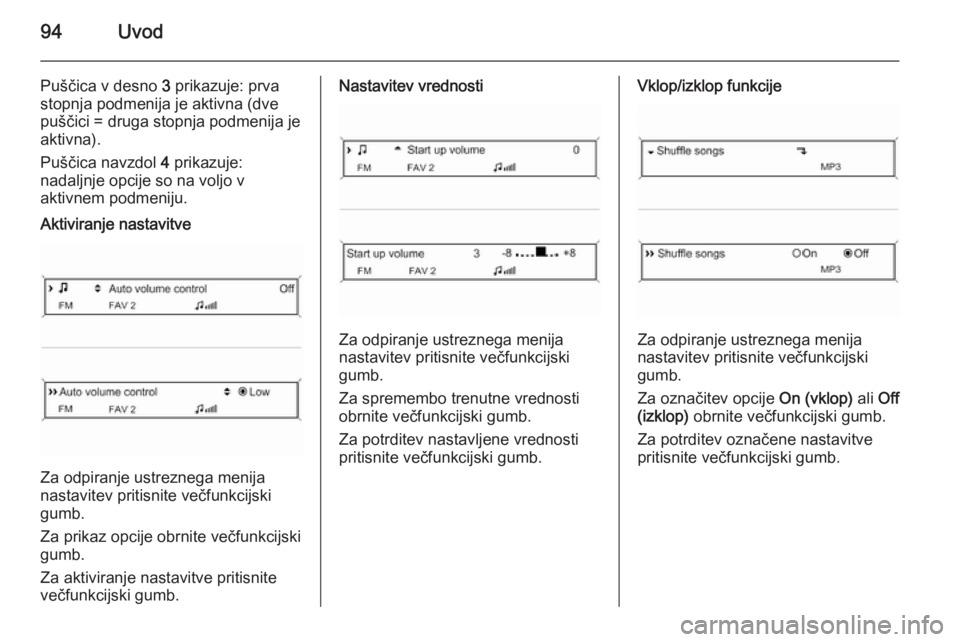
94Uvod
Puščica v desno 3 prikazuje: prva
stopnja podmenija je aktivna (dve
puščici = druga stopnja podmenija je
aktivna).
Puščica navzdol 4 prikazuje:
nadaljnje opcije so na voljo v
aktivnem podmeniju.Aktiviranje nastavitve
Za odpiranje ustreznega menija
nastavitev pritisnite večfunkcijski
gumb.
Za prikaz opcije obrnite večfunkcijski
gumb.
Za aktiviranje nastavitve pritisnite
večfunkcijski gumb.
Nastavitev vrednosti
Za odpiranje ustreznega menija
nastavitev pritisnite večfunkcijski
gumb.
Za spremembo trenutne vrednosti
obrnite večfunkcijski gumb.
Za potrditev nastavljene vrednosti
pritisnite večfunkcijski gumb.
Vklop/izklop funkcije
Za odpiranje ustreznega menija
nastavitev pritisnite večfunkcijski
gumb.
Za označitev opcije On (vklop) ali Off
(izklop) obrnite večfunkcijski gumb.
Za potrditev označene nastavitve
pritisnite večfunkcijski gumb.
Page 95 of 177
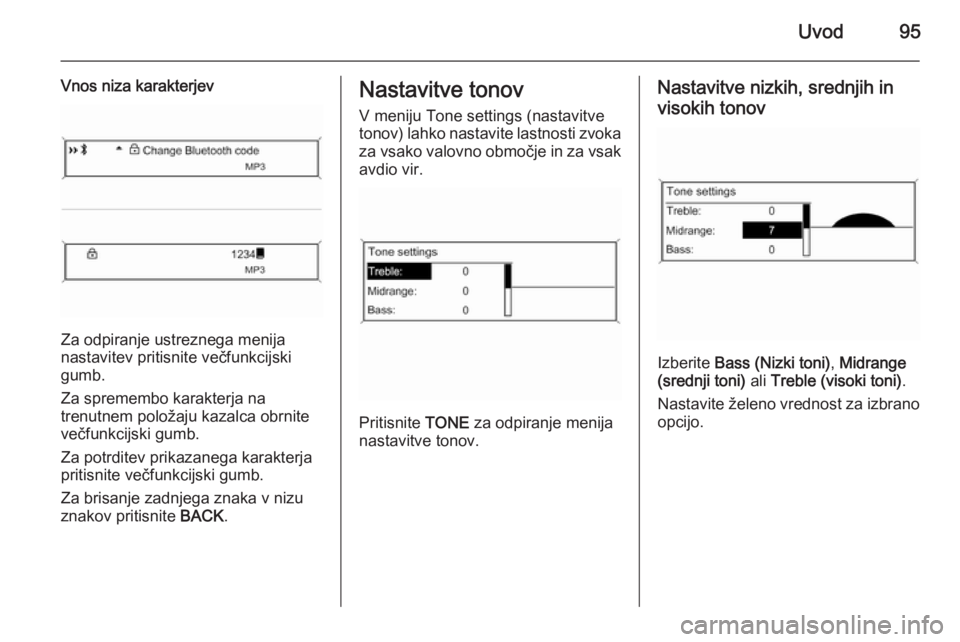
Uvod95
Vnos niza karakterjev
Za odpiranje ustreznega menija
nastavitev pritisnite večfunkcijski
gumb.
Za spremembo karakterja na
trenutnem položaju kazalca obrnite
večfunkcijski gumb.
Za potrditev prikazanega karakterja pritisnite večfunkcijski gumb.
Za brisanje zadnjega znaka v nizu
znakov pritisnite BACK.
Nastavitve tonov
V meniju Tone settings (nastavitve
tonov) lahko nastavite lastnosti zvoka
za vsako valovno območje in za vsak avdio vir.
Pritisnite TONE za odpiranje menija
nastavitve tonov.
Nastavitve nizkih, srednjih in
visokih tonov
Izberite Bass (Nizki toni) , Midrange
(srednji toni) ali Treble (visoki toni) .
Nastavite želeno vrednost za izbrano
opcijo.
Page 96 of 177
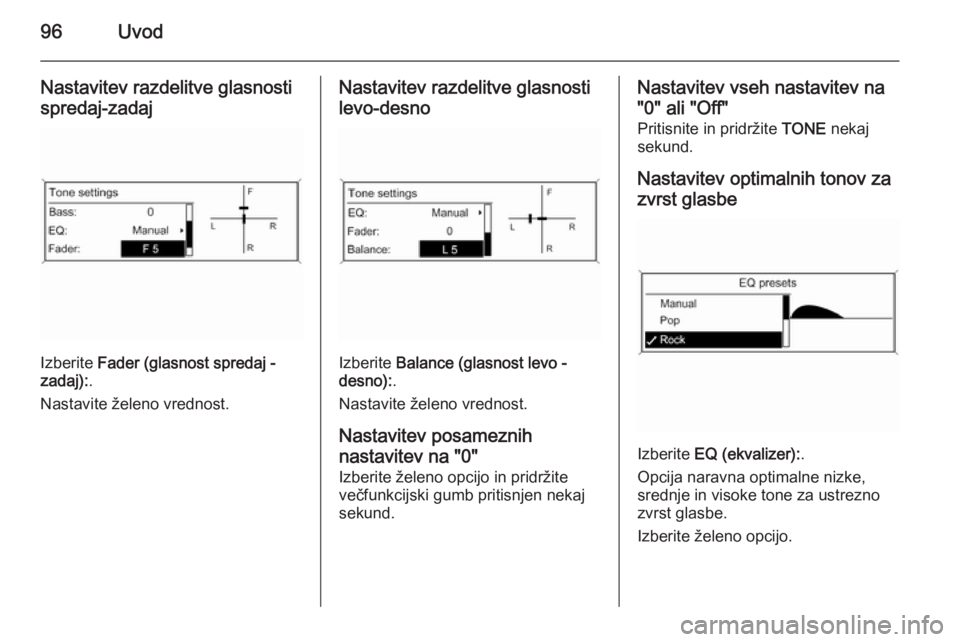
96Uvod
Nastavitev razdelitve glasnosti
spredaj-zadaj
Izberite Fader (glasnost spredaj -
zadaj): .
Nastavite želeno vrednost.
Nastavitev razdelitve glasnosti
levo-desno
Izberite Balance (glasnost levo -
desno): .
Nastavite želeno vrednost.
Nastavitev posameznih
nastavitev na "0" Izberite želeno opcijo in pridržite
večfunkcijski gumb pritisnjen nekaj
sekund.
Nastavitev vseh nastavitev na
"0" ali "Off"
Pritisnite in pridržite TONE nekaj
sekund.
Nastavitev optimalnih tonov zazvrst glasbe
Izberite EQ (ekvalizer): .
Opcija naravna optimalne nizke,
srednje in visoke tone za ustrezno
zvrst glasbe.
Izberite želeno opcijo.
Page 97 of 177
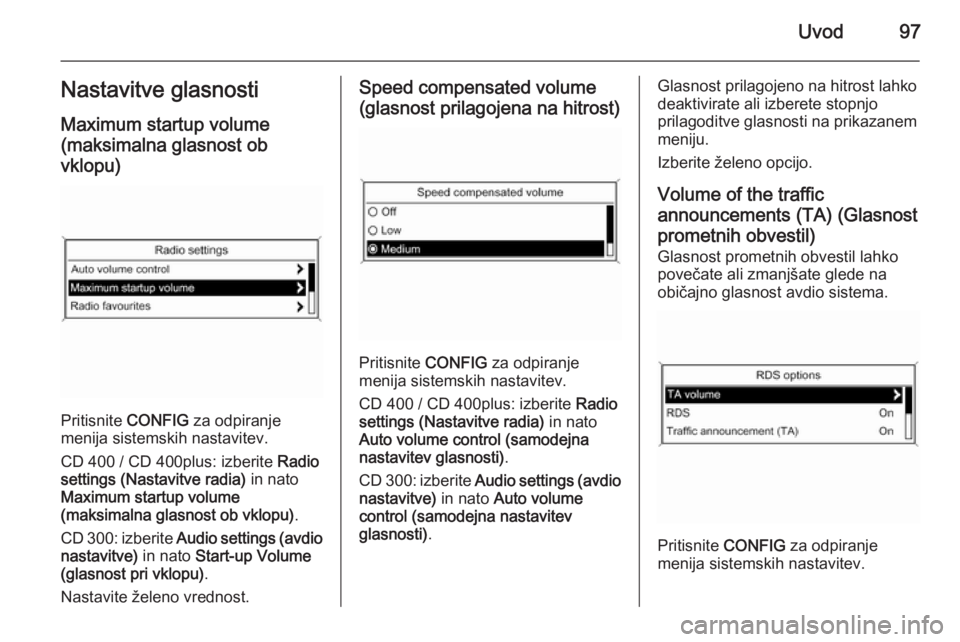
Uvod97Nastavitve glasnosti
Maximum startup volume
(maksimalna glasnost ob
vklopu)
Pritisnite CONFIG za odpiranje
menija sistemskih nastavitev.
CD 400 / CD 400plus: izberite Radio
settings (Nastavitve radia) in nato
Maximum startup volume (maksimalna glasnost ob vklopu) .
CD 300: izberite Audio settings (avdio
nastavitve) in nato Start-up Volume
(glasnost pri vklopu) .
Nastavite želeno vrednost.
Speed compensated volume
(glasnost prilagojena na hitrost)
Pritisnite CONFIG za odpiranje
menija sistemskih nastavitev.
CD 400 / CD 400plus: izberite Radio
settings (Nastavitve radia) in nato
Auto volume control (samodejna
nastavitev glasnosti) .
CD 300: izberite Audio settings (avdio
nastavitve) in nato Auto volume
control (samodejna nastavitev
glasnosti) .
Glasnost prilagojeno na hitrost lahko
deaktivirate ali izberete stopnjo
prilagoditve glasnosti na prikazanem meniju.
Izberite želeno opcijo.
Volume of the trafficannouncements (TA) (Glasnostprometnih obvestil)
Glasnost prometnih obvestil lahko
povečate ali zmanjšate glede na
običajno glasnost avdio sistema.
Pritisnite CONFIG za odpiranje
menija sistemskih nastavitev.
Page 98 of 177
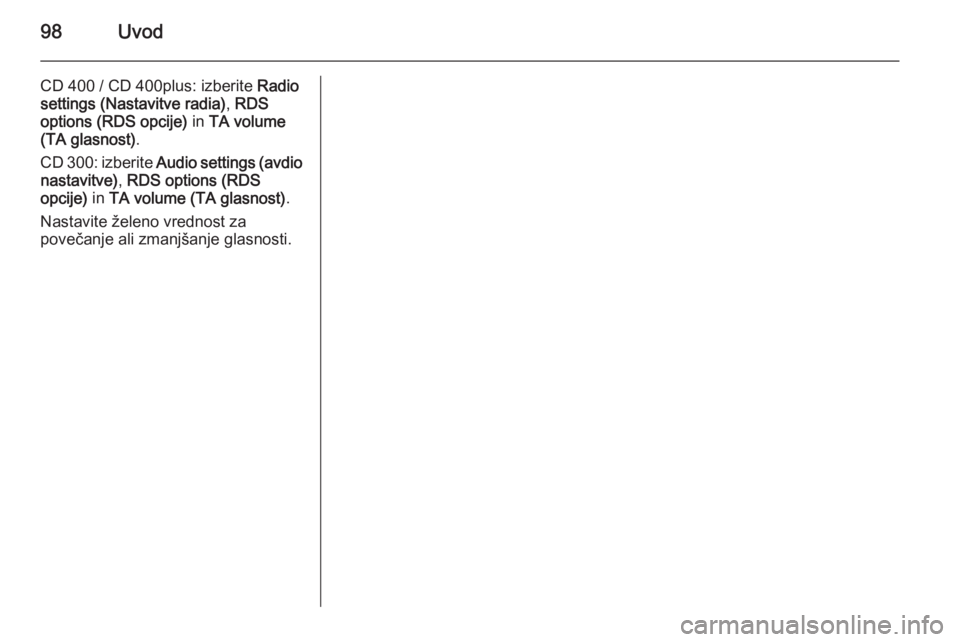
98Uvod
CD 400 / CD 400plus: izberite Radio
settings (Nastavitve radia) , RDS
options (RDS opcije) in TA volume
(TA glasnost) .
CD 300: izberite Audio settings (avdio
nastavitve) , RDS options (RDS
opcije) in TA volume (TA glasnost) .
Nastavite želeno vrednost za
povečanje ali zmanjšanje glasnosti.
Page 99 of 177
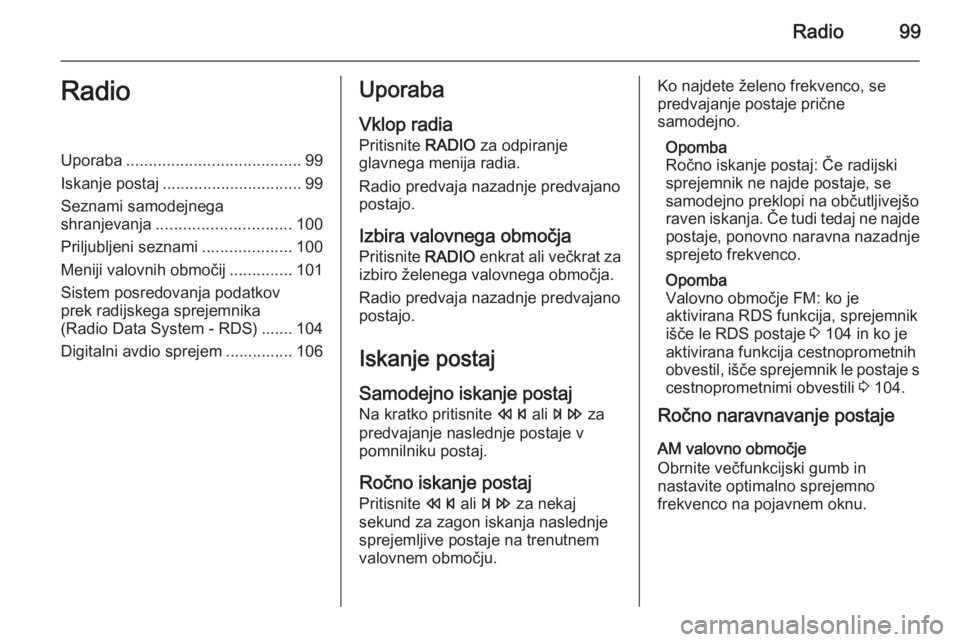
Radio99RadioUporaba....................................... 99
Iskanje postaj ............................... 99
Seznami samodejnega
shranjevanja .............................. 100
Priljubljeni seznami ....................100
Meniji valovnih območij ..............101
Sistem posredovanja podatkov
prek radijskega sprejemnika
(Radio Data System - RDS) ....... 104
Digitalni avdio sprejem ............... 106Uporaba
Vklop radia
Pritisnite RADIO za odpiranje
glavnega menija radia.
Radio predvaja nazadnje predvajano
postajo.
Izbira valovnega območja
Pritisnite RADIO enkrat ali večkrat za
izbiro želenega valovnega območja.
Radio predvaja nazadnje predvajano
postajo.
Iskanje postaj
Samodejno iskanje postaj
Na kratko pritisnite s ali u za
predvajanje naslednje postaje v
pomnilniku postaj.
Ročno iskanje postaj
Pritisnite s ali u za nekaj
sekund za zagon iskanja naslednje sprejemljive postaje na trenutnem
valovnem območju.Ko najdete želeno frekvenco, se
predvajanje postaje prične
samodejno.
Opomba
Ročno iskanje postaj: Če radijski
sprejemnik ne najde postaje, se
samodejno preklopi na občutljivejšo
raven iskanja. Če tudi tedaj ne najde
postaje, ponovno naravna nazadnje sprejeto frekvenco.
Opomba
Valovno območje FM: ko je
aktivirana RDS funkcija, sprejemnik
išče le RDS postaje 3 104 in ko je
aktivirana funkcija cestnoprometnih
obvestil, išče sprejemnik le postaje s cestnoprometnimi obvestili 3 104.
Ročno naravnavanje postaje
AM valovno območje
Obrnite večfunkcijski gumb in
nastavite optimalno sprejemno
frekvenco na pojavnem oknu.
Page 100 of 177
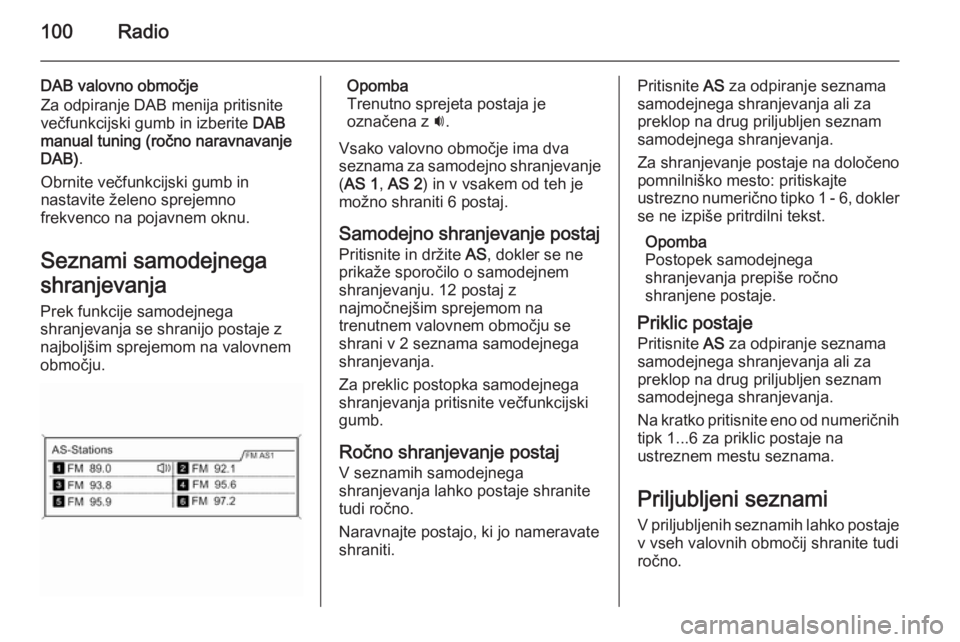
100Radio
DAB valovno območje
Za odpiranje DAB menija pritisnite
večfunkcijski gumb in izberite DAB
manual tuning (ročno naravnavanje
DAB) .
Obrnite večfunkcijski gumb in
nastavite želeno sprejemno
frekvenco na pojavnem oknu.
Seznami samodejnega
shranjevanja
Prek funkcije samodejnega
shranjevanja se shranijo postaje z
najboljšim sprejemom na valovnem
območju.Opomba
Trenutno sprejeta postaja je
označena z i.
Vsako valovno območje ima dva
seznama za samodejno shranjevanje ( AS 1 , AS 2 ) in v vsakem od teh je
možno shraniti 6 postaj.
Samodejno shranjevanje postaj
Pritisnite in držite AS, dokler se ne
prikaže sporočilo o samodejnem shranjevanju. 12 postaj z
najmočnejšim sprejemom na
trenutnem valovnem območju se
shrani v 2 seznama samodejnega
shranjevanja.
Za preklic postopka samodejnega shranjevanja pritisnite večfunkcijski
gumb.
Ročno shranjevanje postaj V seznamih samodejnega
shranjevanja lahko postaje shranite
tudi ročno.
Naravnajte postajo, ki jo nameravate
shraniti.Pritisnite AS za odpiranje seznama
samodejnega shranjevanja ali za
preklop na drug priljubljen seznam
samodejnega shranjevanja.
Za shranjevanje postaje na določeno
pomnilniško mesto: pritiskajte
ustrezno numerično tipko 1 - 6, dokler se ne izpiše pritrdilni tekst.
Opomba
Postopek samodejnega
shranjevanja prepiše ročno
shranjene postaje.
Priklic postaje
Pritisnite AS za odpiranje seznama
samodejnega shranjevanja ali za
preklop na drug priljubljen seznam
samodejnega shranjevanja.
Na kratko pritisnite eno od numeričnih
tipk 1...6 za priklic postaje na
ustreznem mestu seznama.
Priljubljeni seznami
V priljubljenih seznamih lahko postaje v vseh valovnih območij shranite tudi
ročno.